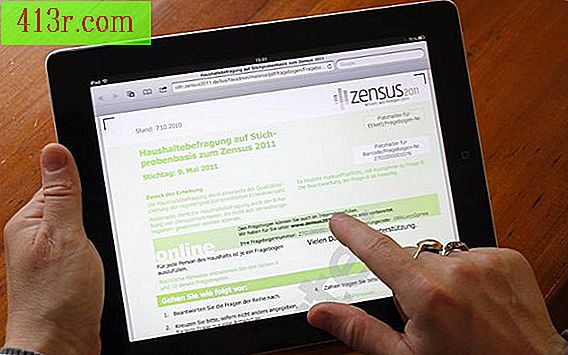Jak použít šablonu na dokument aplikace Word

Word 2010
Krok 1
Otevřete prázdný dokument s aplikací Microsoft Word 2010.
Krok 2
Klikněte na kartu "Soubor" a potom na "Nový". V seznamu "Dostupné šablony" klepněte na jednu z kategorií pod položkou "Office.com".
Krok 3
Vyhledávání v kategorii šablon v závislosti na tom, co hledáte. Např. Klepnutím na "Hodnocení" zobrazíte všechny dostupné šablony recenze, které můžete použít.
Krok 4
Poklepáním na šablonu jej použijete pro dokument. Nyní můžete upravovat text a obrázky a přizpůsobit šablonu podle vlastních požadavků.
Krok 5
Klikněte na "Soubor" a "Uložit jako" pro uložení nového dokumentu. Uložte personalizovaný dokument jako šablonu, kterou můžete znovu použít, klepnutím na tlačítko "Šablony" v dialogovém okně Uložit jako. V seznamu "Uložit jako typ" vyberte "Šablonu aplikace Word" a klepněte na tlačítko "Uložit". Tím získáte přístup k vlastní šabloně, abyste ji znovu použili kliknutím na "Soubor", "Nový" a otevřením možnosti "Moje šablony".
Word 2007
Krok 1
Otevřete prázdný dokument v aplikaci Microsoft Word 2007.
Krok 2
Klikněte na tlačítko "Microsoft Office" a potom na "Nový". Klepněte na jeden z odkazů v seznamu v části "Microsoft Office Online".
Krok 3
Procházejte dostupné šablony. Klepnutím na šablonu zobrazíte náhled. Poklepáním na šablonu jej použijete na dokument aplikace Word.
Krok 4
Klepnutím na tlačítko "Microsoft Office" a poté "Uložit jako" uložte dokument po jeho přizpůsobení. Uložte jej jako znovu použitelnou šablonu kliknutím na složku "Šablony" a výběrem "Šablona aplikace Word" ze seznamu "Uložit jako typ". Klikněte na tlačítko Uložit.
Word 2003
Krok 1
Otevřete aplikaci Microsoft Word 2003.
Krok 2
Otevřete webový prohlížeč a otevřete šablony aplikace Microsoft Office Online.
Krok 3
Procházejte kategorie šablon a vyhledejte kategorii, kterou chcete použít. Klikněte na vyhledávací pole v horní části obrazovky a vyhledejte určitý typ šablony.
Krok 4
Klepnutím na ikonu šablony zobrazíte náhled. Klepnutím na tlačítko "Stáhnout" jej otevřete v aplikaci Word 2003. Nyní můžete provést změny šablony přidáním vlastních informací a obrázků.
Krok 5
Klikněte na "Soubor" a "Uložit jako" pro uložení dokumentu.